Mit Ubuntu können Sie Ihre langen und robusten Bash-Befehle anpassen, indem Sie kurze und angenehme Aliase als Ersatz verwenden. Wenn Sie an der Befehlszeile arbeiten, können Sie einfach einen Alias anstelle des gesamten Befehls verwenden, den Sie nicht eingeben möchten. Der Alias funktioniert genau so wie der Befehl, für den er erstellt wurde.
In diesem Tutorial erfahren Sie, wie Sie einen Alias für einen Befehl in Ubuntu erstellen und verwenden. Anhand eines einfachen Beispiels demonstrieren wir Ihnen diesen Vorgang. Wir führen die in diesem Artikel beschriebenen Schritte und Befehle auf einem Ubuntu 18-System aus.
Beispiel: Einrichten eines Alias für die - sudo apt-get installieren - Befehl
Wenn Sie viele Installationen auf Ihrem System durchführen und vermeiden möchten, das gesamte sudo apt-get installieren Befehl können Sie mit der folgenden Methode einen kurzen Alias dafür erstellen:
Öffnen Sie über den Dateimanager das .bashrc Datei befindet sich in Ihrem Home-Ordner. Diese Datei ist normalerweise eine versteckte Datei, daher müssen Sie die Strg+H Steuerelement, um alle versteckten Dateien im Ordner anzuzeigen. Sie können Ihren bevorzugten Texteditor über die Befehlszeile oder Benutzeroberfläche verwenden, um diese Datei zu bearbeiten edit. Wir verwenden den standardmäßigen grafischen Texteditor, um diese Datei zu öffnen und zu bearbeiten.
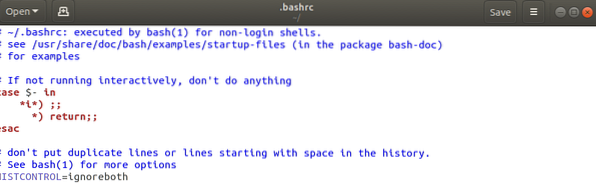
Gehen Sie zum Ende der Datei und fügen Sie die folgende Zeile ein:
alias agi="sudo apt-get install"
Hier ist „agi“ der neue Alias, den wir einrichten.
Syntax zum Erstellen eines Alias:
alias [aliasName]='old_command'
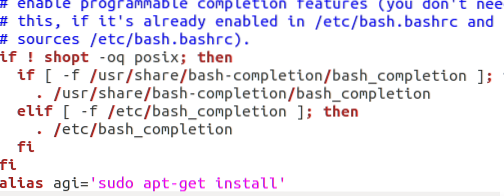
Sie können auch andere Aliase hinzufügen, um Ihre apt-get-Befehle anzupassen, indem Sie dieser Datei die folgenden Zeilen hinzufügen:
alias agr="sudo apt-get entfernen"
alias agu="sudo apt-get update"
Alias acs="apt-Cache-Suche"
Speichern Sie die Datei, indem Sie auf die Schaltfläche Speichern in der oberen rechten Ecke klicken.
Öffnen Sie das Terminal über Ubuntu Dash oder drücken Sie Strg+Alt+T
Führen Sie den folgenden Befehl aus, um die neue bashrc-Datei zu verwenden.
$ Quelle ~/.bashrc
Das neue .Die bashrc-Datei wird jedes Mal installiert, wenn Sie sich aus- und wieder einloggen. Mit dem obigen Befehl können Sie die Änderungen verwenden, ohne Ihr System neu zu starten.
Der Alias ist eingerichtet; Sie können nun den folgenden Befehl ausführen, um ein neues Paket auf Ihrem System zu installieren:
$ agi [Paketname]
Beispiel:
$ agi nautilus-admin
Anstatt von
$ sudo apt-get install nautilus-admin
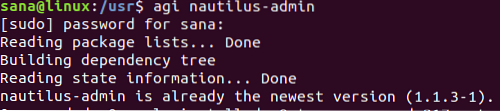
Sie können im obigen Bild sehen, wie ich Nautilus mit dem neuen Befehlsalias installieren konnte, den ich in diesem Beispiel eingerichtet habe.
Punkte, die man beachten sollte
Beachten Sie beim Anlegen eines Alias die folgenden Punkte:
- Sie können einen bereits vorhandenen Befehl nicht als Aliasnamen verwenden. Wenn Sie dies tun, funktioniert Ihr Alias nicht, stattdessen wird der Standardbefehl von Ubuntu ausgeführt.
- Der Aliasname darf keine Leerzeichen enthalten. Wenn der neue Alias, den Sie einrichten möchten, zwei oder mehr Wörter enthält, können Sie diese Wörter mit dem Zeichen '-' trennen separate.
Jetzt können Sie die trockenen und robusten Bash-Befehle loswerden und Ihre eigenen benutzerdefinierten Aliase verwenden, um die häufig verwendeten Operationen auszuführen.
 Phenquestions
Phenquestions



